خنک کننده های کامپیوتر
یکی از اصلی ترین و مهم ترین مسائل در کامپیوتر و قطعات آن دما و گرما هست که کاربران حرفه ای بیشتر با آن آشنا هستند و سر و کله میزنند ، چرا که دما یکی از دشمنان قطعات کامپیوتری هست که شاید کوتاه مدت معلوم نشود ولی به مرور و بلند مدت نشانه های خود را مثله سوختن ، ضعیف شدن و نیم سوز شدن را روی قطعات به جا می گزارند.
البته دما برای خود شرکت های بزرگی همچون اینتل و ای ام دی یک معضل بزرگ به حساب می آید که روز به روز در حال ساخت قطعات جدید با قابلیت خنک تر شدن هستند.
البته اگر قطعات شما بی دلیل و بدون انجام کار های سنگین مانند بازی کردن و اجرای برنامه های تخصصی دمای بیش از حدی دارد (در ادامه مقاله دما های نرمال را معرفی میکنیم) ممکن است یک عیب از ویندوز یا دیگر سخت افزار های شما باشد که باعث گرم شدن بیش از حد میشوند. گفتیم ویندوز به آن دلیل که ممکن است ویندوز شما آلوده به ویروس های خطرناک شده باشد و مدام در حال استفاده از سیستم کامپیوتر شما هست که باعث گرم شدن سخت افزار ها میشود.
دما ها در هر وسیله متفاوت است ولی معمولا دمای CPU شما نباید بیش از 80 درجه و گرافیک بیش از 100 درجه برسد. البته این اعداد بستگی به مشخصات سیستم شما دارد. برای دیدن دمای CPU میتوان از این نرم افزار که قبلا در این مقاله از آن مطلب داشتیم استفاده کنید:
https://www.gooyait.com/1389/01/29/management-and-better-control-over-cpu.html
در این مقاله میخواهیم راه های خنک کردن سیستم های کامپیوتری و جلوگیری از گرم شدن قطعات را معرفی کنیم که برخی از قسمت ها نیاز به وسیله جانبی و بعضی از قسمت ها بدون وسیله ای انجام میگردد.
CPU
CPU یکی از قسمت های هست که باید هوای آن را داشته باشید و مواظب گرم شدن بیش از حد آن باشید چون گرمای زیاد باعث چلوگیری از رسانایی داخل آن و دمای بیش از 110 درجه قطع کامل رسانایی و از کار افتادن موقطی آن میشود که در دراز مدت باعث از کار افتادگی کامل آن میشود.
برای خنک کردن CPU چندین کار میتوانید بکنید که به 3 دسته کلی تقسیم میشود:
1- نرم افزاری
2- سخت افزاری
3- دستی و کمکی
روش نرم افزاری برای CPU
نرم افزار های زیادی برای خنک کردن و کنترل دمای CPU وجود دارد که البته آنچنان که تبلیغ میکنند کار ساز نیست ولی در خنک کردن تاثیر دارد. یکی از این نرم افزار ها cpuidle میباشد که با CPU های اینتل و ای ام دی سازگار هست.
به گفته خود سازندگان این نرم افزار میتواند تا حد زیادی دمای CPU شما را کاهش دهد. ولی بیشتر به شرایط کامپیوتر شما بستگی دارد. همانطور که در عکس بالا میبیند شاهد کاهش دما هستید که در قسمت بالا برنامه غیر فعال بوده و دمای آن 45 درجه هست و در قسمت پایین نرم افزار فعال بوده و دمای آنرا 15 درجه کاهش داده و به 30 درجه رسانده هست. در کل با استفاده از این نرم افزار حداقل میتوانید چیزی حدود 5 درجه از دمای CPU کم کنید که باز به مدل CPU شما بستگی دارد.
برای دانلود این نرم افزار به لینک زیر بروید:
http://www.cpuidle.de/download/CpuIdleExtreme.zip
همچنین پیشنهاد میکنیم از نرم افزار CPUCooL هم استفاده کنید که برای دانلود آن میتوانید به لینک زیر مراجعه کنید:
http://majorgeeks.com/CPUCooL_d214.html
همچنین نرم افزار های کنترل دمای دیگری هم مانند Hot CPU Tester وجود دارد که به شما کمک میکند چه دمایی برای CPU شما بهتر هست.
روش سخت افزاری برای CPU
یکی از بهترین روش های خنک کردن دمای CPU روش سخت افزاری هست که میتوانید از چندین قطعه مانند کولر ها و Water-Block و کانال کشی های مسی و .. استفاده کنید.
کولر مدل Triton 81 یکی از بهترین کولر های موجود هست که توسط کمپانی Asus ساخته شده هست و دارای 2 فن 90mm قدرتمند هست. این فن ها میتواند با سرعت 2500 دور در دقیقه بچرخند و گرما را از درون میله های مسی خارج کنند.
این کولر روی بیشتر CPU ها قابل نصب هست که میتوان به مدل های Core 2 Duo LGA 775 و i7 LGA 1366 اشاره کرد. بعد از نصب آن روی یکی از CPU های قابل پشتیبانی کاهش دمای زیادی را احساس میکنید که میتواند برای اورکلاکرها مفید باشد.
قطعه بعدی برای خنک سازی Water-Block میباشد که ما در اینجا مدل Apogee GTZ را به شما معرفی میکنیم. کمپانی سازنده این قطعه Swiftech میباشد که شاید بتوان گفت بهترین سازنده Water-Cooling و Water-Block هست که اینبار با آخرین محصول خود یعنی Apogee GTZ همه را شگفت زده کرد. این قطعه از مس خالص تهیه شده و قابلیت دریافت دمای زیادی را دارد.
کار Water-Cooling و Water-Block همانطور که از اسمش پیداست کاهش دما به وسیله آب هست که البته مس هم خیلی زیاد در این روش اهمیت دارد. به طور کلی اگر بخواهیم یک توضیح کوچک دهیم آب در یک مخزن مسی قرار میگیرد و مدام مانند رادیاتور خودرو ها به حرکت در میآید و گرما را خارج میکنند که در بعضی مواقع از چندین فن هم استفاده میکنند.
در مورد این قطعه زیاد میتوان صحبت کرد که در مقاله های بعدی به آن میپردازیم.
یکی دیگر از کولر های معروف V8 میباشد که مانند عکس بالا روی مادربرد نصب میشود و هم زیبایی خوبی دارد و هم نسبت به قیمت آن میتوان دمای زیادی را کاهش داد. متوسط قیمت آن در بازار حدود 70 هزار تومان هست. البته بعد از نصب آن خودتان هم میتوانید کارهای دیگری روی آن انجام دهید مثله اضافه کردن یک فن کنار آن یا کانال کشی که باز حجم زیادی را در کیس شما اشغال میکند.
همچنین اگر شما یک لپ تاپ دارید و مشکل گرمایی هم در آن میبینید میتوانید به جزء روش های نرم افزاری از روش های سخت افزاری هم استفاده کنید. یکی از این وسیله ها که مخصوص خنک کردن لپ تاپ ها هست پایه های خنک کننده هست که عکس آن را در زیر میبینید:
این پایه ها در شکل های مختلف در بازار یافت میشوند که معمولا دارای 2 یا 3 فن کوچک هستند که برق آن به وسیله USB تامین میشود. با این پایه ها میتوانید دمای قابل توجه ای از لپ تاپ خود را کاهش دهید چون یکی از نقطه ضعف های لپ تاپ ها عدم خروج قوی گرما از پشت دستگاه هست.
همچنین پایه های بدون فن هم وجود دارد که دیگر نیاز به USB ندارد و شارژ لپ تاپ شما را کاهش نمیدهد ولی در عوض گرمایه کمتری از دستگاه شما کاسته میشود.
قیمت متوسط این پایه های خنک کننده با فن بین 10 تا 30 هزار تومان و بدون فن 5 تا 20 هزار تومان هست که اغلب فرق آنها در ظاهر پایه ها میباشد.
روش دستی و بدون نیاز به وسیله برای CPU
روش دستی یکی از ابتدایی ترین کارهایی هست که هر کسی میتواند انجام دهید این روش که کنترل دما دستی هم به آن میگویند احتیاج به وسیله خاصی نیست و حداکثر وسایل میتواند یک فن یا چند ورق مقوا باشد.
ابتدا باید کیس خود را باز کنید و روبه روی خود قرار دهید ، سپس باید نقشه تبادل هوا را ترسیم کنید به طور مثال از کدام قسمت هوا وارد میشود و از کدام قسمت خارج میشود که معمولا از پایین و جلوی کیس ورود هوا صورت میگیرد و از پشت و بالا هوا خارج میشود.
حال بعد از مشخص کردن ورود و خروج هوا باید درز های کناری کیس را بگیرد که فقط از همان قسمت های اصلی هوا تبادل شوند. حال اگر چندین قسمت ورود و خروج هوا وجود دارد بهتر است آنها را به یک یا دو عدد برسانید. که در پایین توضیح میدهیم.
سپس به وسیله چندین برگ مقوا قسمت های ورودی و خروجی هوا را کنترل کنید ، به طور مثال جوری مقوا را جا سازی کنید که هوا از قسمت ورودی بر روی گرافیک و CPU بروید و بعد از قسمت خروجی خارج شود که اینکار را میتوان به وسیله کانال های مقوایی انجام دهید.
بعد از انجام اینکار برای تقویت سرعت تبادل میتوانید از فن ها استفاده کنید که حداقل آن یک فن در خروجی هوا هست و اگر میخواهید میتوانید یکی هم در قسمت ورودی هوا نصب کنید
به طور مثال به عکس بالا نگاه کنید این عکس از نمای کنار یک کیس هست که رنگ زرد مقوا و رنگ قهوه ای مادربرد سی پی یو و گرافیک هست و فلش های مشکی زاویه حرکت هوا را مشخص میکند. شما با این کار میتوانید دمای زیادی را از کیس خود کاهش دهید و حتما جواب میگیرید.
در این قسمت زیاد و حرفه ای به خنک سازی پرداخته نشد و در مقاله های بعدی سعی میکنیم حرفه ای تر و تخصصی تر به این کار بپردازیم.
لطفاً نظرات خود را در مورد این مقاله در قسمت نظرات به ما اطلاع دهید و اگر شما هم راه های جالب و دستی دیگری را هم میشناسید در این قسمت مطرح کنید.







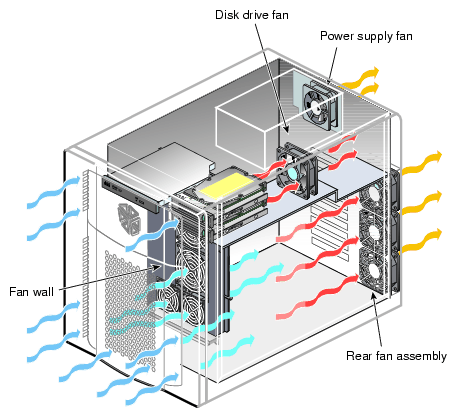
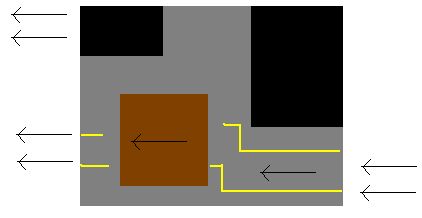
تکنس
ممنون . خیلی جالب بود .
البته این V8 یک خورده چاق و چله بود . فکر کنم اگه بره داخل کیس من نمیشه درش رو بست . آخه کیس من یه خورده لاغره .
موفق باشید ………
شما و امسال شما خيلي مسخره ايد آدم هرچيزي تو گوگل سرچ ميكنه پرتاب ميشه تو سايت شما در صورتيكه اصلا موضوعي كه دنبالش ميگشتم رو نداريد و به گوشتون هم نخورده جنبه سايت داشتن هم بدك نيست جمش كنيد بابا
سلام كاوه جان
اين چه حرفيه عزيز
شما دنبال چه مطلبي بوديد
شايد ما بتونيم كمكتون كنيم
سلام من فن دارم که خنک نمیکنه راه کار چیست؟